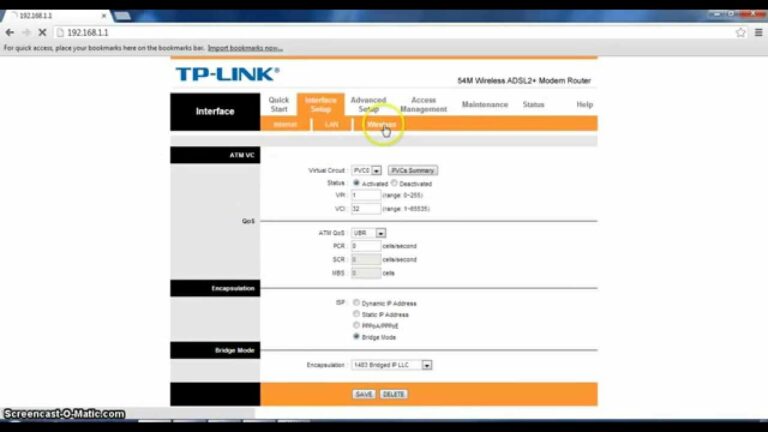TP-Link Router Wachtwurd feroarje
De needsaak om te witten hoe't jo it router-wachtwurd fan TP-Link 2020 moatte feroarje fereasket it kennen fan de ynstellingen fan dizze apparaten, neidat se te krijen binne yn de measte huzen dy't in ynternetabonnemint hawwe fia in protte tsjinstferlieners, en TP-Linksys-apparaten befetsje funksjes en technologyen dy't net binne beskikber yn oare systemen, It leveret in protte ferskillende kommunikaasjesystemen stipe mei servertypen fan 'e wichtichste tsjinstferliener yn it lân, om't it ferbiningen leveret fan servers mei protokollen lykas PPP, PTPP, L2TP en oare kommunikaasjetsjinners dy't wurkje mei it Viber -systeem,
It biedt ek de mooglikheid om bellers fluch te fersprieden nei routers as winske troch de LAN -manager thús as bedriuw, it kin ek de mooglikheid stypje om it bestjoeringssysteem te feroarjen fan 'e router nei iepen boarnesystemen waans opsjes effektiver native binne dan routersystemen lykas as DDWRT OPWNWRT en oare systemen. .
Wy sille in detaillearre útlis leverje fan it TP-Link 2020-routerwachtwurd, foaral op ferlykbere routers op 'e pagina TL-WR841N Ynterne ynstellings, dy't it meast foarkomt by ferskate brûkers, en tagelyk sille wy útlizze hoe't jo de Wi- Fi -netwurk wachtwurd foar it netwurk, en weromsette Fier in nij wachtwurd yn op de router ynstellingsside, en spoofing en hacking sûnder twifel koartlyn tanommen,
Wêrom soene jo in sterk wachtwurd moatte meitsje yn routers?
Jo moatte in sterk wachtwurd meitsje net allinich foar routers, mar foar al jo persoanlike akkounts en tûke apparaten om de folgjende redenen.
- Foarkom sûnder foech tagong ta jo ynternet.
- Foarkom dat jo netwurk op elk momint hacket en ynienen snoopet.
- Beskermje jo gegevens en ynformaasje tsjin diefstal troch ien fan 'e manieren en middels fan ferduorsuming.
- Stel kontrôle en kontrôle yn fan it ynternetpakket as de quotaasje dy't jo hawwe krigen fan jo tsjinstferliener.
- Pausje en blokkearje alle hommelse oanfallen troch guon promoasjes.
- Fergrutte feiligens om te foarkommen dat oaren it ynternet stelle fia wps.
- De snelheid fan it behanneljen fan flaters yn 'e routers yn gefal fan needsaaklike modifikaasje.
In sterk wachtwurd typen foar de TP-Link-router?
Om in sterk en sterk wachtwurd te meitsjen, moatte jo de stappen hjirûnder folgje, en hoe mear jo by in item hâlde, hoe sterker jo wachtwurd.
- Wachtwurd moat 8 of mear tekens lang wêze.
- Besykje jo persoanlike gegevens fuort te hâlden by it skriuwen fan jo wachtwurd, lykas (telefoannûmer, ID -nûmer, bertedatum).
- Jo moatte in miks bouwe fan letters, sifers, symboalen en spesjale tekens.
- Jo moatte konstant beskôgje jo wachtwurd te feroarjen.
- Jo moatte itselde wachtwurd net herhelje foar mear dan ien doel.
D'r binne spesifyk beskermingsnivo's yn routers yn 't algemien, en d'r is in Wi-Fi-wachtwurd, d'r is in wachtwurd foar de ynstellingside, en d'r binne avansearre nivo's fan beskerming wêr't wy sille wurkje yn oare artikels, mar yn dit artikel hy sil jo útlizze hoe't jo it TP-Link-wachtwurd feroarje TP-link 2020 foar pagina Ynstellings en allinich Wi-Fi.
TP-link router wachtwurd feroarje (ynstellingsside)
Om de metoade foar feroaring fan wachtwurd foar TP-Link-router te ymplementearjen, moatte jo de stappen hjirûnder folgje, yn 'e oantsjutte folchoarder.
- Typ it IP -adres fan de oanmeldpagina dy't bekend is as 192.168.1.1.
- Fier de brûkersnamme fan brûkers en wachtwurdbehearder yn, as it wachtwurd dat jo earder hawwe ynsteld.
- Gean nei de System Tools opsje.
- Ut it menu Systeem ark ferskynt in dellûk menu seleksjemenu.
- Fier de âlde brûkersnamme yn yn it âlde brûkersnamme fjild.
- Fier jo âlde wachtwurd yn yn it fjild Alde wachtwurd.
- Typ no jo nije brûkersnamme yn it fjild Nije brûkersnamme.
- Fier dan it nije wachtwurd yn yn it fjild Nij wachtwurd.
- Jo moatte it nije wachtwurd befêstigje yn it fjild Befêstigje nij wachtwurd.
- Klikje op de knop Bewarje, en wachtsje in momint om de ynstellingen te befestigjen dy't jo hawwe ynfierd en opslein yn 'e router.
- Uteinlik sille jo wurde ôfmeld fan 'e ynstellingside, en opnij oanmeld wurde mei de nije brûkersnamme en wachtwurd.
Feroarje it Wi-Fi-wachtwurd op 'e TP-Link Router:
Om it WiFi-wachtwurd op 'e TP-Link-router te feroarjen, moatte jo de folgjende stappen folgje yn' e folgjende folchoarder:
- Fier it IP -adres fan de router yn 192.168.1.1.
- Typ de behearder brûkersnamme en administrator wachtwurd as wachtwurd yn dat jo hawwe ynsteld.
- Selektearje de draadloze opsje.
- As jo de netwurknamme wolle feroarje, moatte jo dizze feroarje fan it SSID -fjild.
- As jo it netwurk wolle ferbergje, moatte jo de opsje SSID Broadcast ynskeakelje deaktivearje.
- Om jo wachtwurd te feroarjen, klikje jo op de opsje Wireless Security.
- Selektearje op 'e pagina Wireless Wireless de WPA-PSK / WPA2-PSK-line.
- Fier it wachtwurd yn yn it fjild PSK Wachtwurd.
- Kies WPA2-PSK fan 'e Ferzje-opsje.
- Kodearringstype hat de foarkar út AES -fersiferingstype.
- Klikje op de knop Bewarje.
- Start de router opnij, fier it nije wachtwurd yn foar de nije netwurknamme as jo it hawwe feroare.